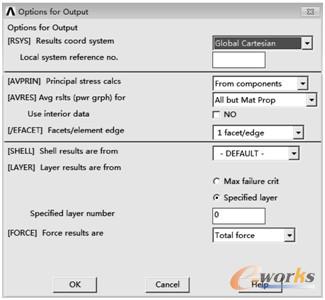用户可用下列方法设置结果输出。
命令:RSYS/AVPRIN/AVRES/SHELL。
GUI:Main Menu︱General Postproc︱Options for Outp,弹出图7-15所示的“Options for Output(输出选项设置)”对话框。通过该对话框用户可实现以下功能。
(1)将计算结果旋转到不同坐标系中
用户可以在设置对话框中将结果坐标系选项(Results coord system)设为总体笛卡儿坐标系(Global Cartesian)、总体柱坐标系(Global cylindric)、总体球坐标系(Global cylindric)或局部坐标系(Local system)。用户如果选择局部坐标系,则需在局部坐标系参考号(Local system reference no.)文本框中输入已定义的局部坐标系参考号。
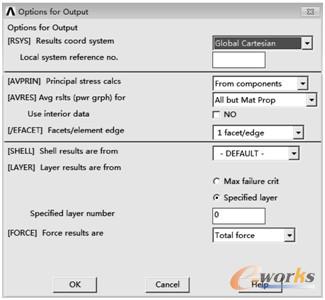
图7-15 “输出选项设置”对话框
(2)设置如何计算主应力和矢量和
对话框中主应力计算选项(Principal stress calcs)可以设置如何计算主应力及矢量和。该选项有两个子选项:使用分量计算(From components),该选项使用平均单元共有节点处的分量值,并且根据这些分量平均值计算单元主应力或矢量和;使用主应力计算(From principals),该选项在每一个单元的基础上计算主应力或矢量和后,再把这些计算值在单元共有节点处进行平均。
(3)设置计算结果如何平均
该选项用来指定在PowerGraphics打开时,计算结果数据如何进行平均。用户可以设置4种平均方法:在单元共有节点处平均所有类型数据(All data);除了材料属性外,在单元共有节点处平均其他数据(All but Mat Prop);除了实常数外,在单元共有节点处平均其他数据(All but Real Cons);除了材料类型和实常数外,在单元共有节点处平均其他数据(All but Mat+Real)。
(4)壳体结果来源
该选项用来选择一个壳体单元或壳体层位置来输出结果。用户可以设置3种壳体结果来源:壳体结果来源于壳体或复合材料顶层,这是程序的默认值;壳体结果来源壳体单元中间层(Middle layer),该选项的默认方法是壳体单元的顶端和底端的平均值;壳体结果来源壳体底层(Bottom layer)。
(5)设置复合材料层输出数据
该选项用来设置输出复合材料的那一层的计算结果。用户选择指定层数选项(Specified layer),根据需要在“指定层数”(Specified layer number)框中输入层数。